O Skype tem se consolidado como um dos aplicativos de videochamada mais utilizados. Uma das suas maiores vantagens é a gratuidade e a disponibilidade em diversas plataformas, como iPhone, iPad, Android e Windows. Este guia ensinará você a utilizar o aplicativo.
Como baixar e instalar o Skype
Para começar a usar o Skype, é necessário baixá-lo em seu dispositivo. Seja em computadores com Windows, Mac ou Linux, ou em dispositivos móveis como iPhone, iPad ou Android, você pode baixar a versão adequada diretamente do site oficial do Skype.
Alternativamente, você pode acessar o portal web do Skype e utilizá-lo diretamente no navegador, com todas as funcionalidades de videochamada. Contudo, o Skype para a Web é compatível apenas com Google Chrome ou Microsoft Edge.
Após a instalação do aplicativo, será necessário fazer login em sua conta. Se você já possuir uma conta Microsoft, poderá utilizá-la no Skype.
Caso já tenha uma conta Skype, basta inserir seu nome de usuário ou e-mail e senha para acessar o aplicativo. Se for a primeira vez que utiliza o Skype, você terá a opção de criar uma nova conta.
Como importar ou adicionar contatos
Depois de acessar sua conta no Skype, o primeiro passo é adicionar seus contatos. Isso pode ser feito de duas maneiras: permitindo que o Skype acesse sua lista de contatos ou adicionando o nome de usuário do Skype de cada contato manualmente.
Ao iniciar o aplicativo, ele solicitará permissão para acessar seus contatos. Recomenda-se conceder essa permissão, principalmente se você planeja usar o Skype com frequência.
Se você ignorou o pedido inicial, é possível habilitá-lo posteriormente nas configurações do Skype. Na versão para computador, acesse “Configurações”, clique em “Contatos” na barra lateral e ative a opção “Sincronizar seus contatos”. Isso permitirá que o aplicativo acesse e atualize suas informações de contato periodicamente.
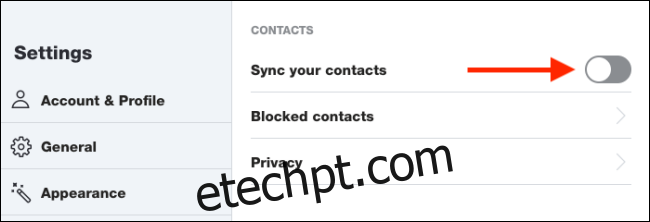
Na versão mobile, acesse a seção “Chats”, toque em seu perfil na parte superior, vá em “Configurações” > “Contatos” > “Sincronizar seus contatos” e inicie o processo.
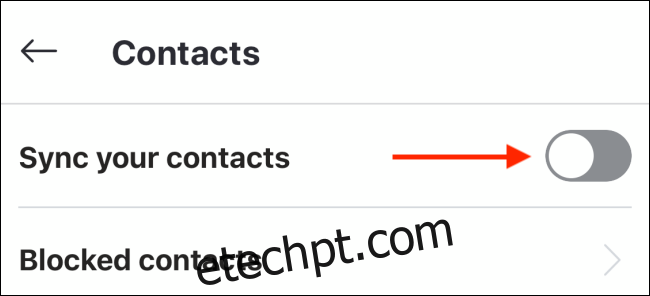
Para adicionar um contato manualmente na versão para computador, utilize a barra de pesquisa e digite os dados da pessoa, como nome de usuário do Skype, endereço de e-mail ou número de telefone. A possibilidade de encontrar um contato dependerá das informações fornecidas em sua conta.
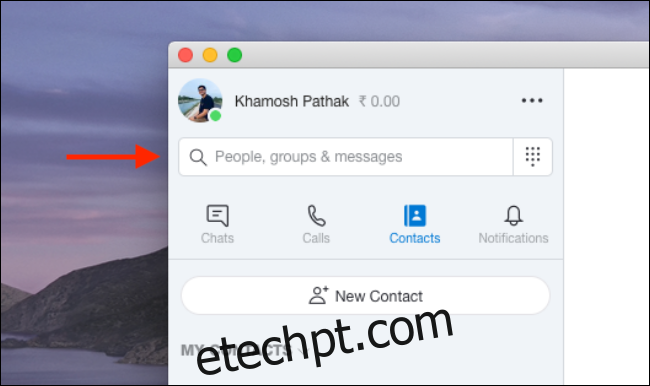
Quando encontrar o perfil desejado, clique com o botão direito e selecione “Adicionar contato”.
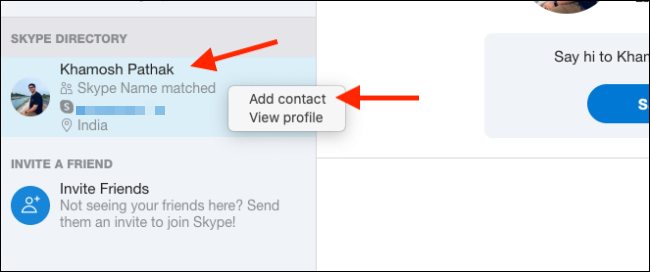
Em dispositivos móveis, acesse a aba “Contatos” e toque na barra de pesquisa na parte superior. Busque o contato pelo nome de usuário, e-mail ou número de telefone. Ao encontrá-lo, pressione e segure sobre o nome do perfil.
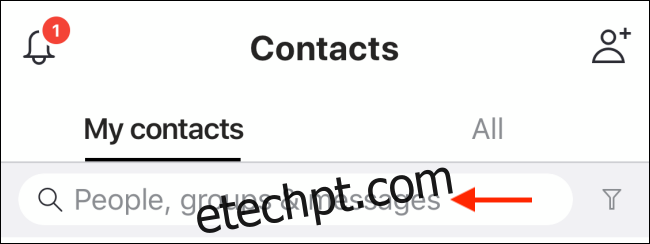
No menu que aparecerá, selecione “Adicionar contato”.
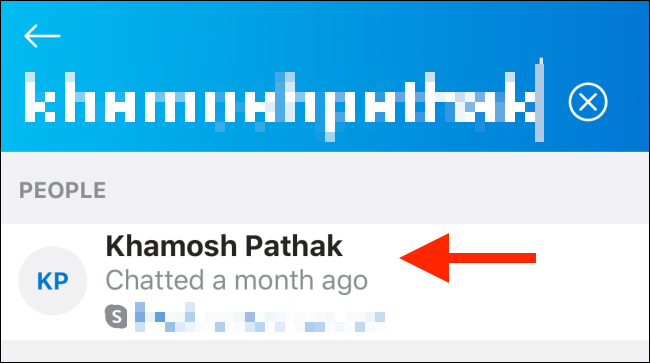
No pop-up que surgir, escolha “Adicionar contato”.
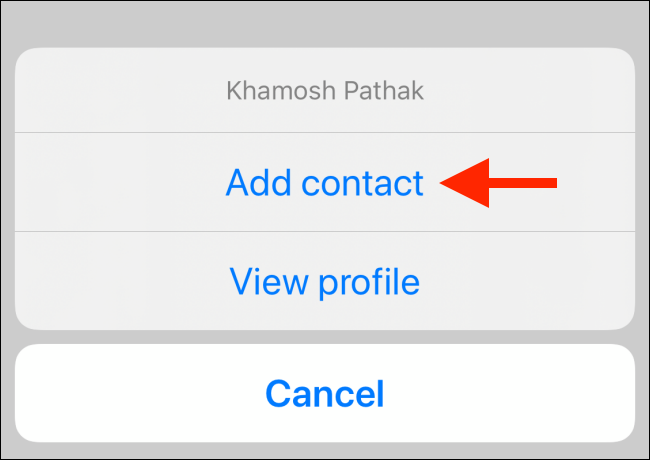
O contato será adicionado à sua lista. Repita este processo para adicionar todos os contatos desejados.
Como fazer uma chamada de voz
Com seus contatos adicionados, você está pronto para realizar chamadas. O Skype permite mensagens de texto, compartilhamento de arquivos e mídias, além de chamadas de voz e vídeo.
Todas essas funcionalidades estão integradas em uma interface de chat similar ao WhatsApp, que é a mesma nas versões para desktop e mobile.
Para começar, acesse a aba “Chats” ou “Contatos”, selecione o contato desejado e na interface de bate-papo que irá se abrir, clique no ícone de telefone.
Na versão para desktop, a interface de bate-papo aparece na lateral direita. Após selecionar o contato, clique no ícone de telefone para iniciar a chamada.
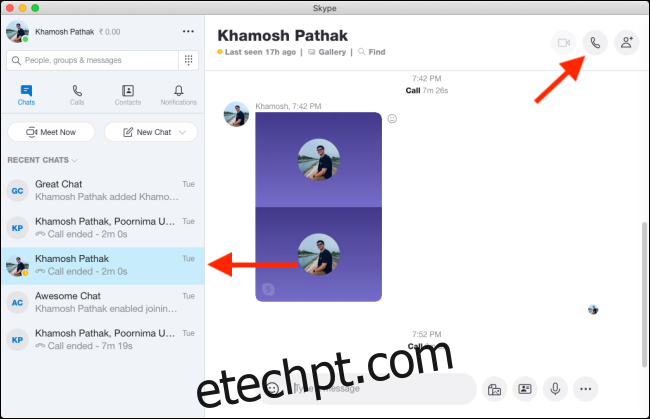
Na versão mobile, selecione o contato e na nova página que se abrir, toque no ícone de telefone que aparece ao lado do nome da pessoa.
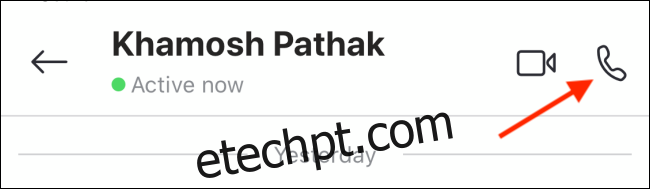
Quando o contato atender, sua chamada de voz será iniciada. Apenas a foto do perfil do contato será exibida, pois não se trata de uma videochamada.
Para silenciar o microfone, clique ou toque no ícone do microfone. Para finalizar a chamada, clique ou toque no ícone vermelho “Encerrar chamada”.
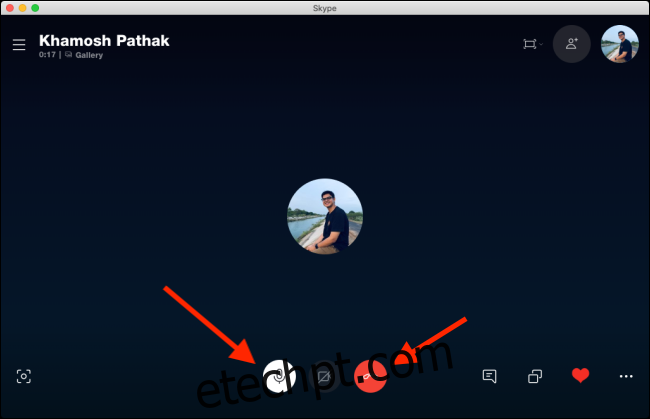
Como fazer uma videochamada
Embora as chamadas de voz possam ser úteis, a função mais utilizada do Skype são as videochamadas.
Para iniciar uma videochamada, abra uma conversa e toque no ícone de câmera de vídeo na barra de ferramentas superior.
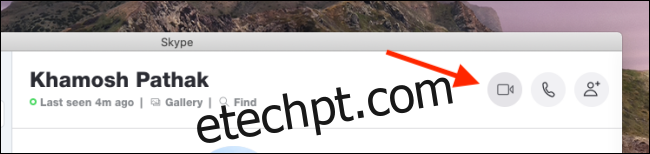
Quando o destinatário aceitar a chamada, o Skype abrirá a janela de videoconferência. O vídeo do chamador será exibido no centro da tela, e o seu vídeo aparecerá em uma caixa flutuante no canto superior direito.
Na versão para desktop, você tem diversas opções de controle durante a videochamada. É possível silenciar o microfone, tirar fotos, enviar reações, abrir o chat, compartilhar a tela (com atenção para não exibir informações pessoais) e muito mais.
A imagem abaixo mostra a localização dos menus e recursos disponíveis em uma chamada de vídeo.
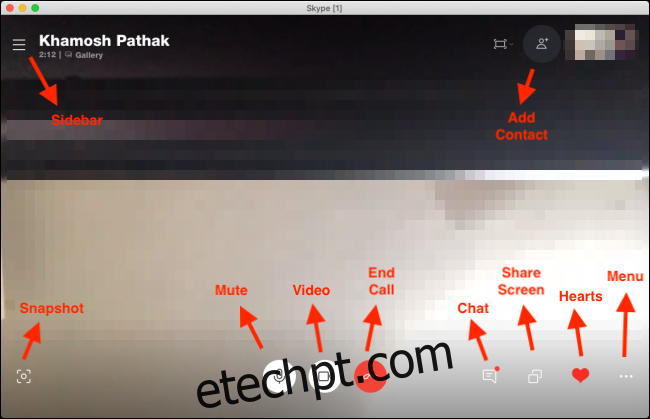
A interface do aplicativo mobile é mais simples. Para acessar os recursos extras, toque nos três pontos (…) no canto inferior direito da tela.

Neste menu, é possível desativar o vídeo recebido, ativar legendas, gravar a chamada, enviar reações, compartilhar sua tela ou adicionar participantes à chamada.
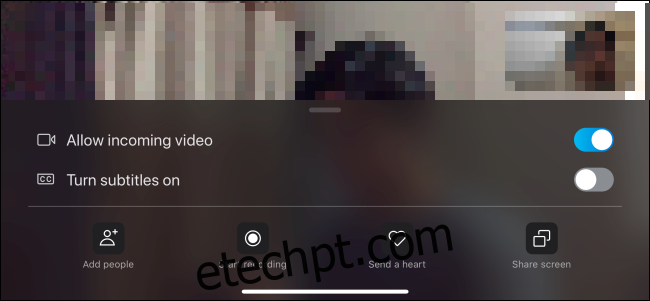
Ao finalizar a conversa, toque no ícone vermelho “Encerrar chamada”.
Como fazer uma videochamada em grupo
Vamos agora abordar as videochamadas em grupo no Skype. Este recurso é ideal para reuniões ou aulas online, ou para um bate-papo em vídeo com amigos ou familiares.
Se você se comunica com o mesmo grupo frequentemente, você pode criar um chat em grupo. Ou simplesmente adicionar mais pessoas a uma videochamada individual.
Para criar um chat em grupo na versão para desktop, clique em “Novo chat” na aba “Chats” e selecione “Novo chat em grupo”.

Digite um nome para o grupo, adicione uma foto de perfil se desejar e clique na seta para a direita para prosseguir.
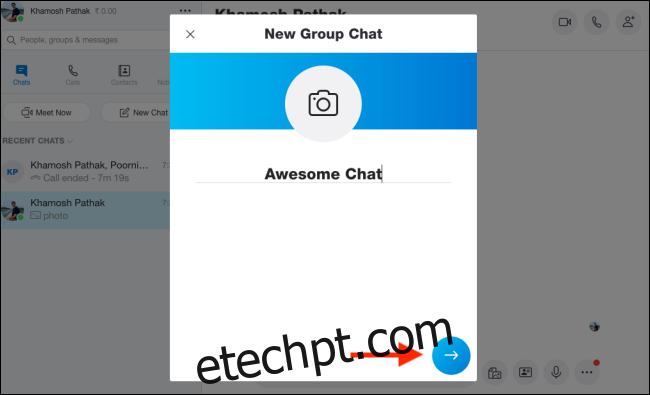
Pesquise e selecione os contatos que deseja adicionar ao grupo e clique em “Concluído”.
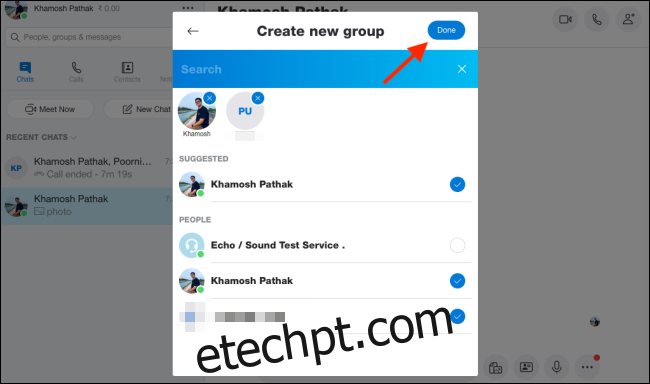
O chat em grupo estará disponível no aplicativo. Para iniciar uma videochamada com todos os participantes, clique no ícone da câmera de vídeo. Se você quiser adicionar mais pessoas ao grupo, clique no ícone “Adicionar pessoa”.

Para adicionar um participante durante uma chamada na versão para desktop, clique no ícone “Adicionar pessoa” na barra superior.

Pesquise, selecione os contatos que deseja adicionar e clique em “Adicionar”.
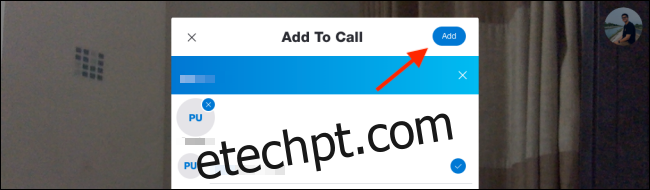
Na versão mobile, toque no ícone de lápis e tablet no canto superior direito da aba “Chats”.
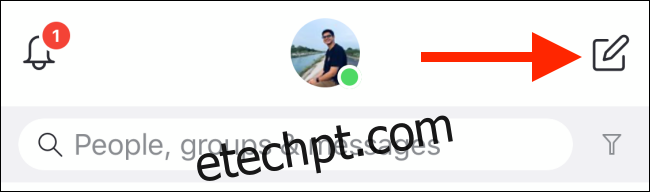
Selecione “Novo chat em grupo”.
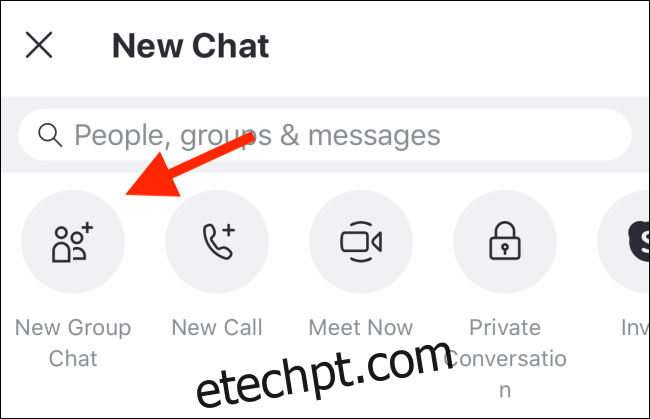
Nomeie o grupo, adicione uma foto se quiser e toque na seta para a direita.
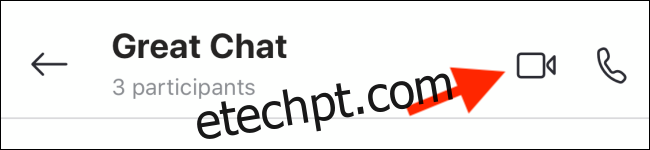
Pesquise e selecione os contatos que deseja adicionar ao grupo e toque em “Concluído”.
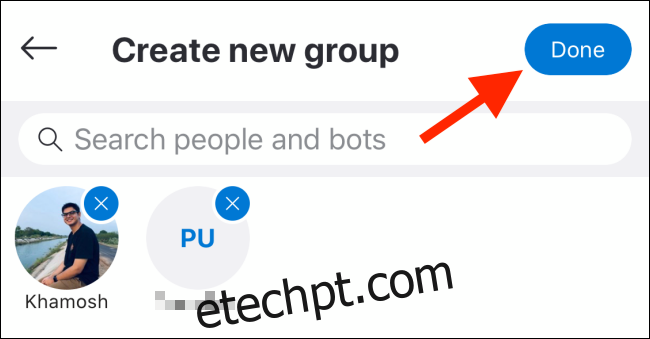
No novo chat, toque no ícone da câmera de vídeo para iniciar a videochamada com todos os participantes.
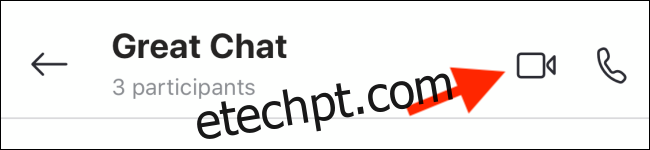
Precisa configurar uma videochamada rápida para que qualquer pessoa entre através de um link? Experimente o recurso “Meet Now” do Skype.